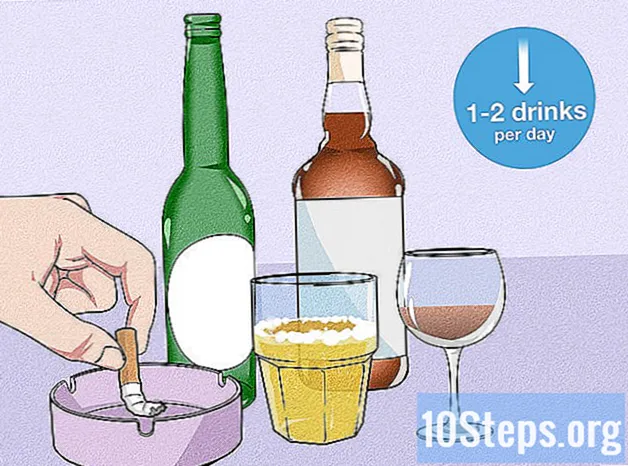सामग्री
मायक्रोसॉफ्ट ऑफिस 2007 मध्ये वैयक्तिक किंवा व्यावसायिक वापरासाठी विविध कार्यक्रमांचा समावेश आहे, ज्याद्वारे आपण ई-मेल पाठवू आणि प्राप्त करू शकता, मजकूर दस्तऐवज तयार करू शकता, सादरीकरणे, स्प्रेडशीट आणि बरेच काही. स्थापित करण्यासाठी, फक्त इन्स्टॉलेशन डिस्क घ्या किंवा मायक्रोसॉफ्ट वेबसाइटवरून इन्स्टॉलर डाउनलोड करा.
पायर्या
भाग 1 चा 1: ऑफिसिंग 2007
आपल्या संगणकात 2007 मायक्रोसॉफ्ट ऑफिसची स्थापना डिस्क घाला. स्क्रीनवर स्थापना विझार्ड दिसण्यासाठी काही सेकंद प्रतीक्षा करा.
- काहीही दिसत नसल्यास, विंडोज प्रारंभ बटणावर क्लिक करा आणि "D: setup.exe" टाइप करा.
- आपल्याकडे ऑफिस 2007 स्थापना डिस्क नसल्यास, https://setup.office.com/ वर जा आणि नेहमीप्रमाणेच सूचनांचे अनुसरण करणे सुरू ठेवा.

आपली उत्पादन की प्रविष्ट करा आणि सुरू ठेवा क्लिक करा. उत्पादन की एक 25-वर्ण कोड आहे, ज्यामध्ये अक्षरे आणि नंबर असतात, जे डिस्क पॅकेजिंगवर किंवा ऑफिस ऑनलाइन खरेदी केल्यावर प्राप्त झालेल्या ईमेलमध्ये आढळू शकतात.
मायक्रोसॉफ्ट सॉफ्टवेअर परवाना वाचा आणि स्वीकारा. नंतर सुरू ठेवा बटण दाबा.

आपण करू इच्छित स्थापनेच्या प्रकारानुसार अद्यतन, आता स्थापित करा किंवा सानुकूलित पर्याय निवडा. आपल्या संगणकावर आधीपासून स्थापित असलेल्या ऑफिसची जुनी आवृत्ती अद्यतनित करण्याची आपली योजना असल्यास, अद्यतन निवडा. आपण कोणत्या ऑफिस 2007 आयटम स्थापित करायचे ते निवडू इच्छित असल्यास सानुकूलित क्लिक करा. मानक स्थापना करण्यासाठी, आता स्थापित करा निवडा.- आपण सानुकूलित निवडल्यास, “मागील सर्व आवृत्त्या ठेवा” बटण निवडा, स्थापना पर्याय टॅब उघडा आणि “माझ्या संगणकावरून सर्व चालवा” पर्याय निवडा. विझार्ड स्थापनेसह पुढे जाईल.

स्थापना पूर्ण होईपर्यंत प्रतीक्षा करा. प्रक्रियेस 15 ते 30 मिनिटे लागतात.
विझार्डने आपल्याला सूचित केले की ऑफिस 2007 यशस्वीरित्या स्थापित झाले आहे म्हणून लवकरच क्लिक करा क्लिक करा.
आपला आवडता ऑफिस प्रोग्राम उघडा. सक्रियकरण सहाय्यक स्क्रीनवर दिसून येईल.
इंटरनेटद्वारे सक्रिय करणे निवडा आणि पुढील क्लिक करा.
डायलॉग बॉक्स बंद करा जो तुम्हाला अॅक्टिवेशन यशस्वी झाल्याची माहिती देताना दिसेल आणि ओके दाबा. Office 2007 स्थापित केले आहे आणि ते वापरण्यास सज्ज आहे.
भाग २ चे 2: काही ज्ञात समस्यांचे निराकरण
सर्व इंटरनेट ब्राउझर अॅड-ऑन्स अक्षम करा. काही ब्राउझर अॅड-ऑन्स आणि विस्तार ऑफिस 2007 च्या स्थापनेत नकारात्मक व्यत्यय आणताना दिसतात. तथापि, स्थापना पूर्ण झाल्यानंतर, ते सामान्यपणे पुन्हा सक्रिय केले जाऊ शकतात.
तात्पुरती इंटरनेट फाइल्स हटवा. आपल्या संगणकावर अधिक मोकळी जागा व्यतिरिक्त, हे स्थापनेदरम्यान उद्भवणार्या काही सुरक्षा विरोधाभासांचे निराकरण करेल.
स्थापनेस 30 मिनिटांपेक्षा जास्त वेळ लागल्यास अँटीव्हायरस तात्पुरते अक्षम करा. काही अँटीव्हायरस प्रोग्राम चुकुन 2007 ऑफिस इंस्टॉलरला व्हायरस म्हणून शोधू शकतात. स्थापनेनंतर आपला अँटीव्हायरस पुन्हा सक्रिय करण्यास विसरू नका.
सर्व प्रतिष्ठापने थांबवा आणि “ऑफिस स्थापित करण्यास अक्षम” असा संदेश मिळाल्यास संगणक पुन्हा सुरू करा. आणखी एक स्थापना प्रगतीपथावर आहे. ” संगणक पुन्हा सुरू केल्यावर, सर्व प्रक्रिया सोडल्या जातील आणि संदेश पुन्हा दिसणार नाही.